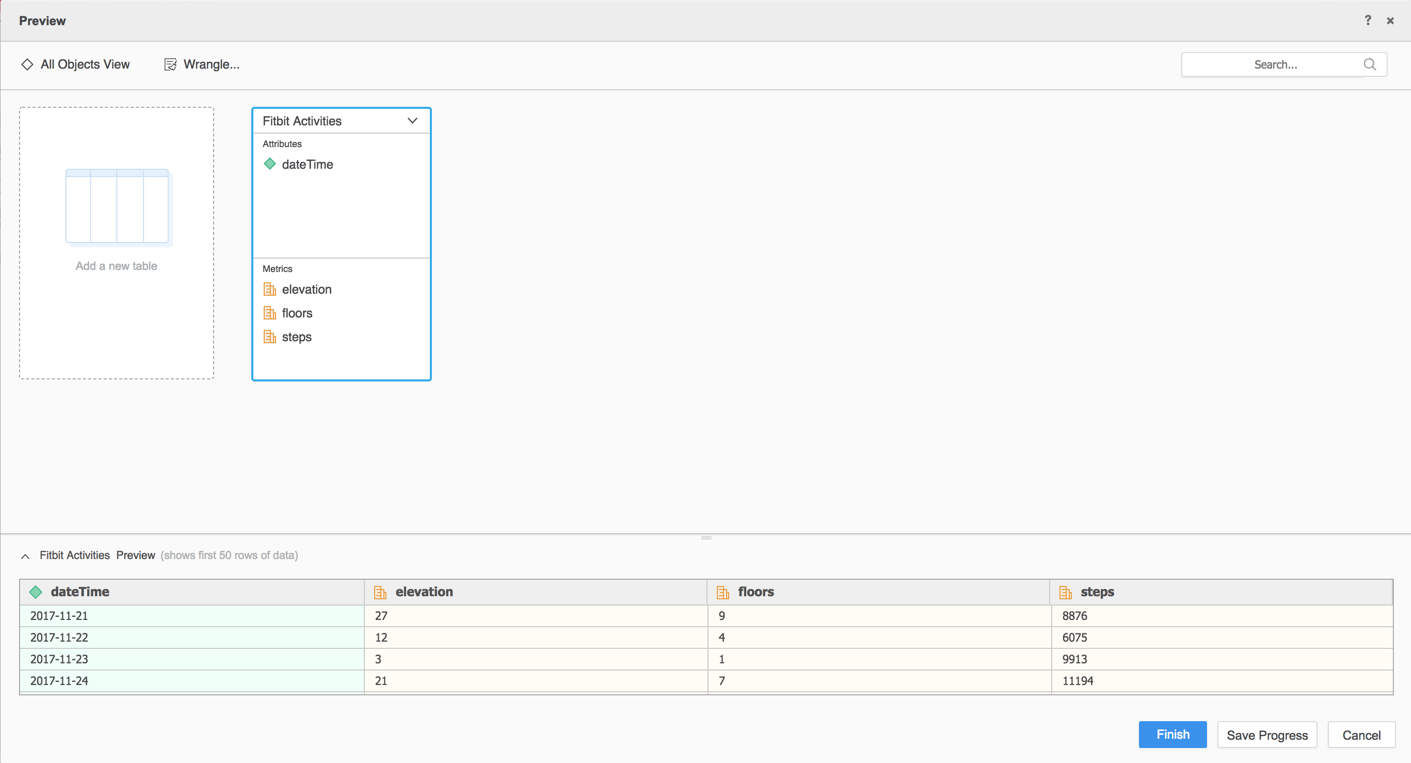MicroStrategy ONE
Verwende den Fitbit-Konnektor
Ab MicroStrategy ONE Update 12 können Sie den Fitbit-Konnektor als Teil von verwenden neue Datenimport-Benutzeroberfläche. Wenn Sie eine ältere Version als MicroStrategy ONE Update 12 verwenden, finden Sie weitere Informationen unter Fitbit-Konnektor vor MicroStrategy ONE Update 12 verwenden.
Schauen Sie sich zum Einstieg die folgenden Themen an:
Konfigurieren Sie Parameter für Fitbit im alten Datenimport
Siehe MicroStrategy Community-Datenkonnektoren, um den Fitbit-Konnektor zu konfigurieren.
Daten aus Fitbit importieren
Sobald Sie die erforderlichen Parameter konfiguriert haben, können Sie mit dem Datenimport beginnen. Diese Funktion ist nur verfügbar, wenn die neue Datenimportfunktion aktiviert ist.
- Öffnen Sie die Workstation-Fenster.
- Stellen Sie sicher, dass Hilfe > Neue Datenimport-Benutzeroberfläche aktivieren ist aktiviert.
- Klicken Sie im Navigationsbereich auf
 , neben Datensätze.
, neben Datensätze. - Wählen Sie eine aus Umgebung, Projekt, und Datenimport-Cube.
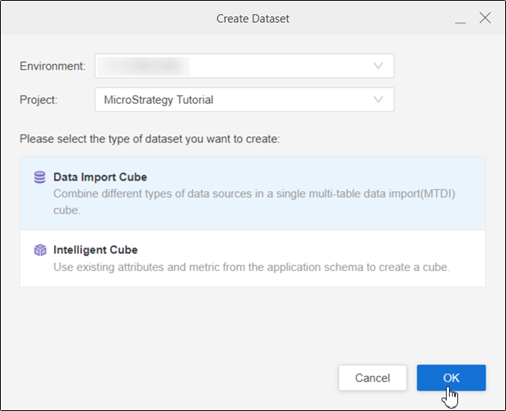
- Klicken Sie auf OK.
- Wählen Sie aus Fitbit aus dem Services Dropdown.
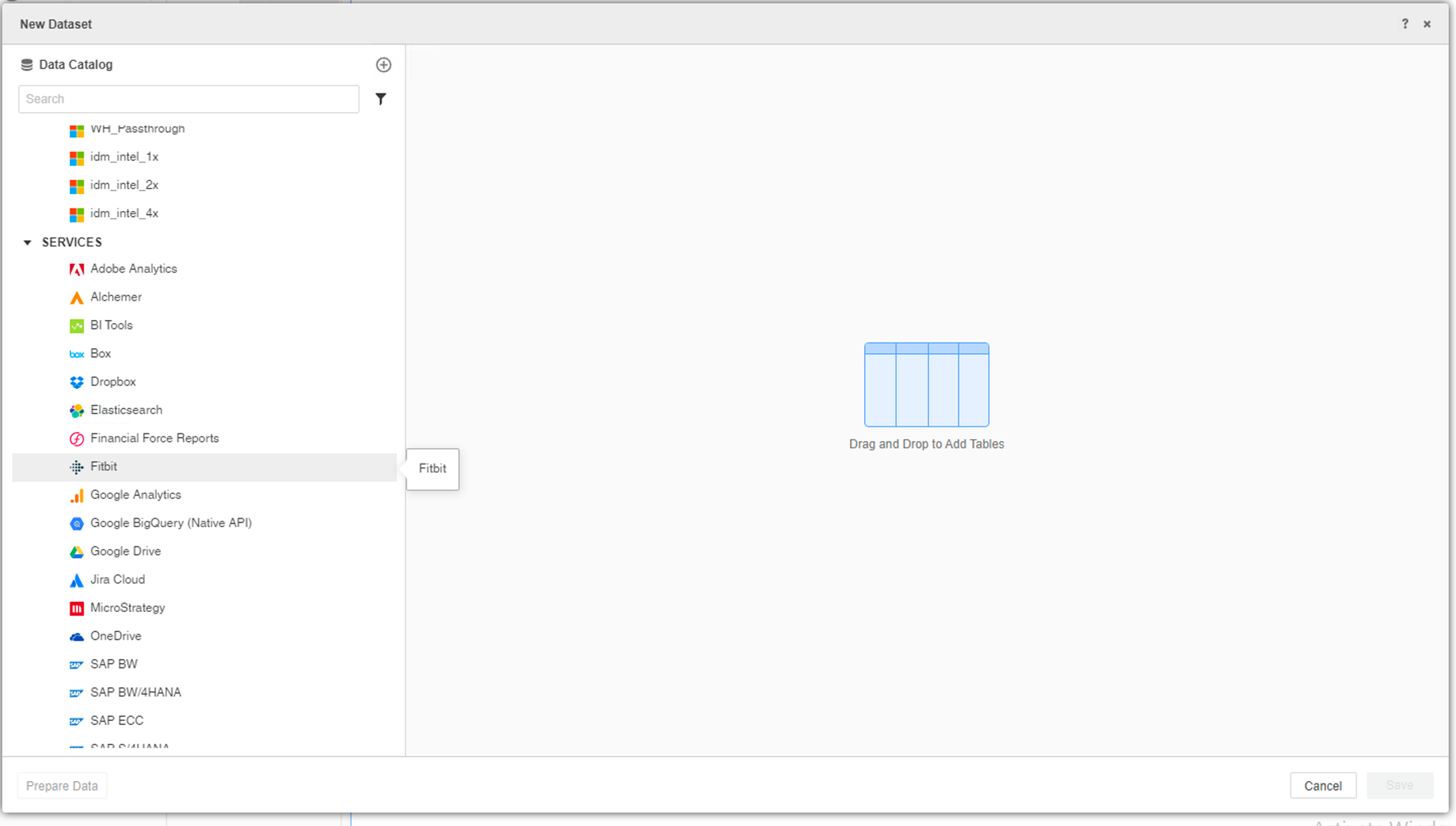
- Melde dich bei deinem Fitbit-Konto an.
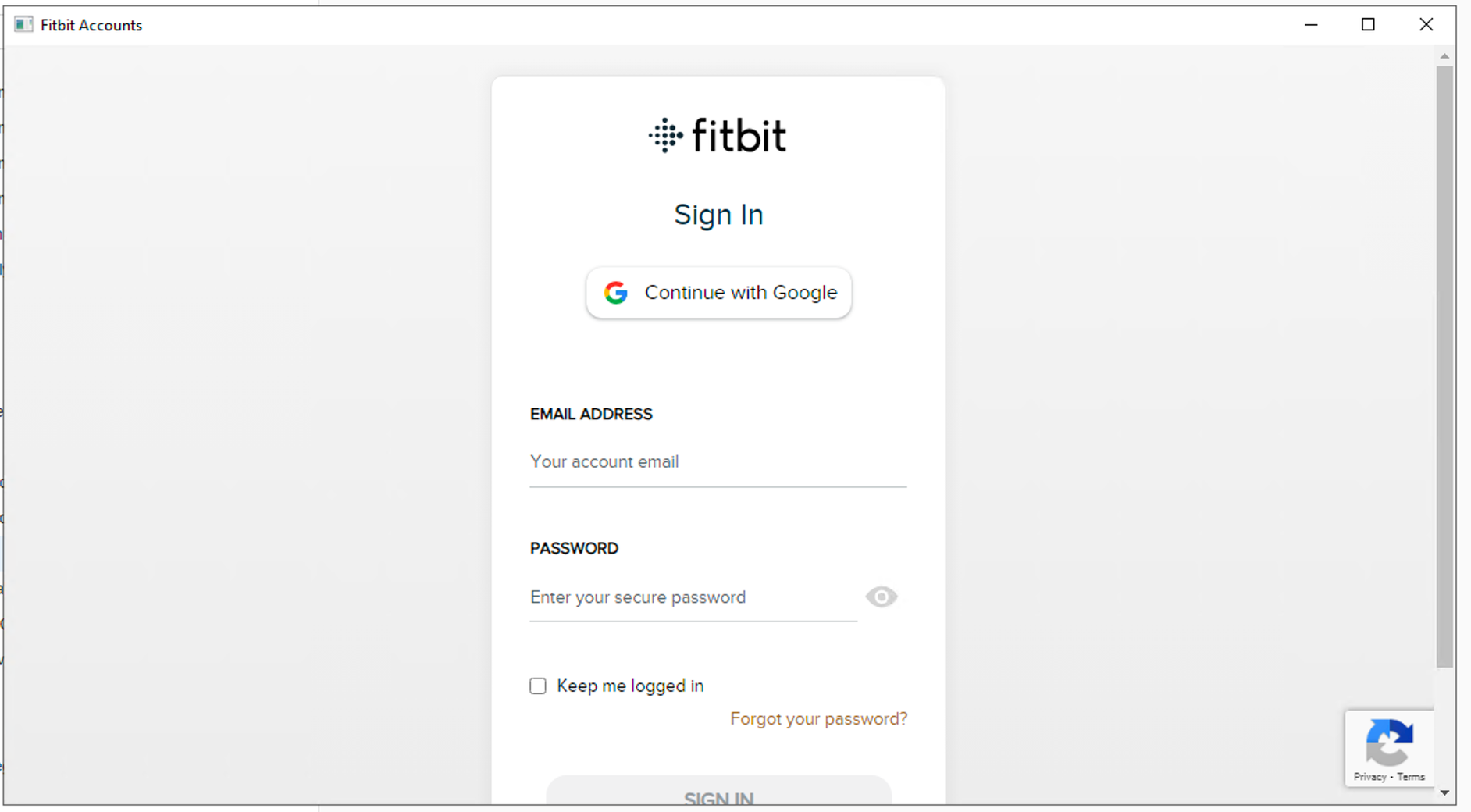
- Wählen Sie eine oder mehrere zu importierende Aktivitäten aus und klicken Sie auf Übermitteln.
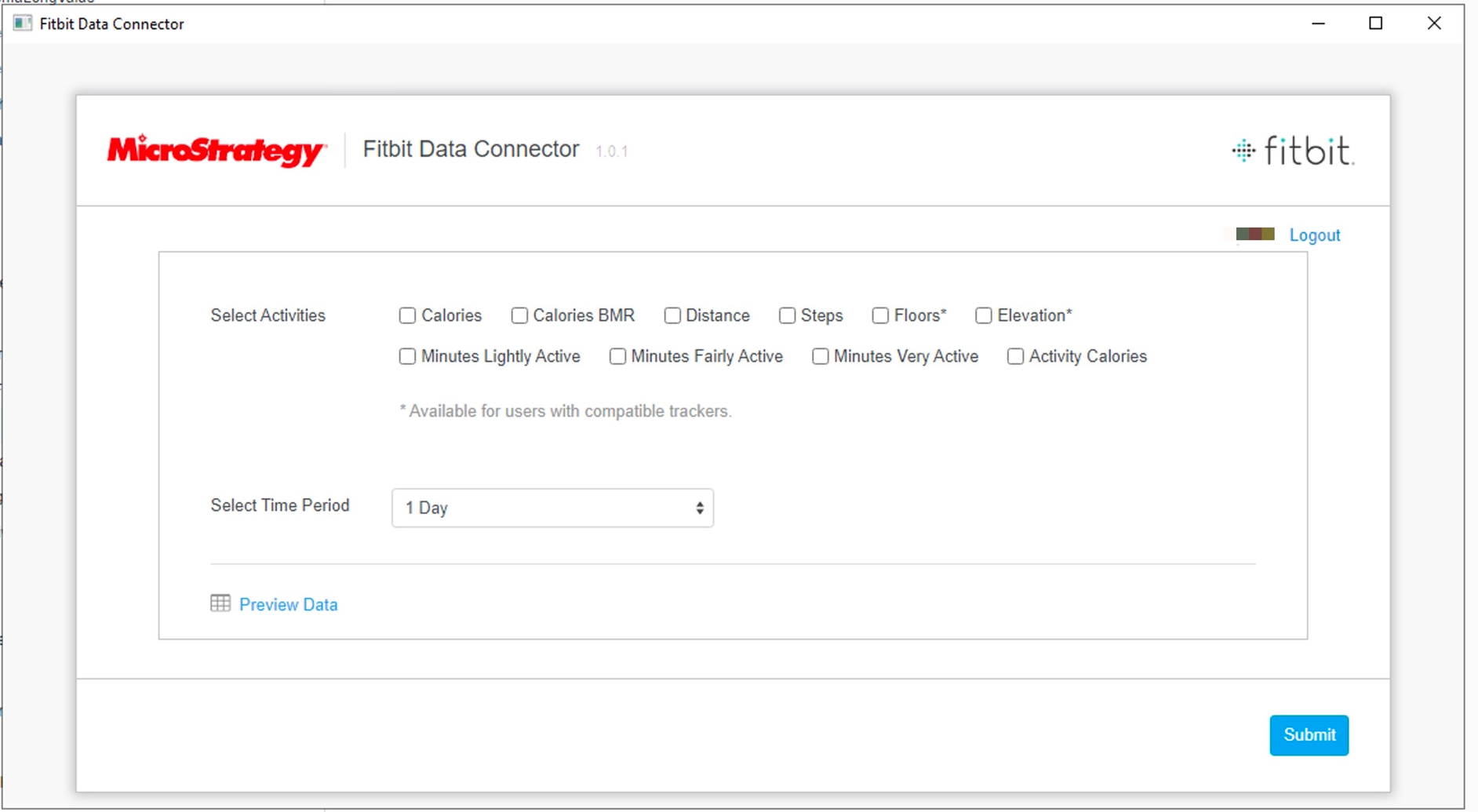
- Klicken Sie bei Bedarf auf Daten vorbereiten, um die Beispieldaten anzuzeigen und die Spaltentypen anzupassen.
- Veröffentlichen Sie den Cube in MicroStrategy.
Fitbit-Konnektor vor MicroStrategy Update 12 verwenden
Um den Fitbit-Konnektor mit MicroStrategy Web zu verwenden, muss Ihr Administrator die in beschriebenen Schritte ausführen Konfigurieren Sie den Fitbit-Konnektor Thema von Hilfe zur MicroStrategy Web-Administration.
- Öffnen Sie ein neues oder vorhandenes Dashboard.
- Wählen Sie aus Daten hinzufügen > Neue Daten.
- Klicken Sie in der Datenquellenliste auf das Fitbit-Anschlusssymbol. Sie werden zur Fitbit-Anmeldeseite weitergeleitet.
- Melden Sie sich an und erteilen Sie der Connector-Anwendung die Berechtigung, eine Verbindung zu Ihren Daten herzustellen.
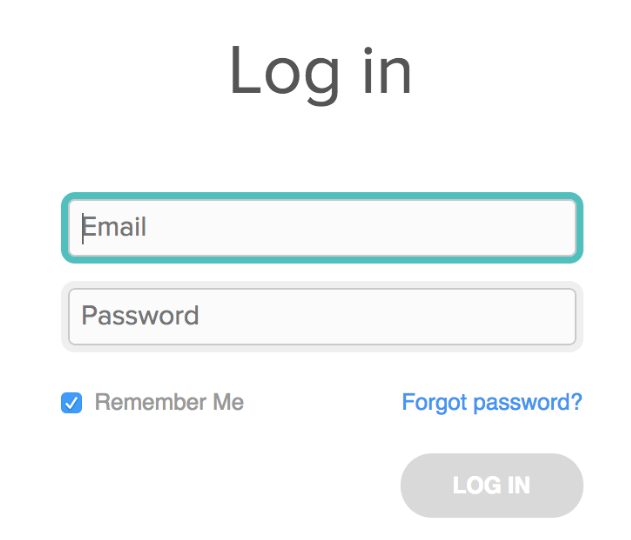
- Wählen Sie die zu importierenden Daten aus.

- Klicken Sie auf Vorschau der Daten anzeigen , um eine Vorschau Ihrer Daten anzuzeigen.
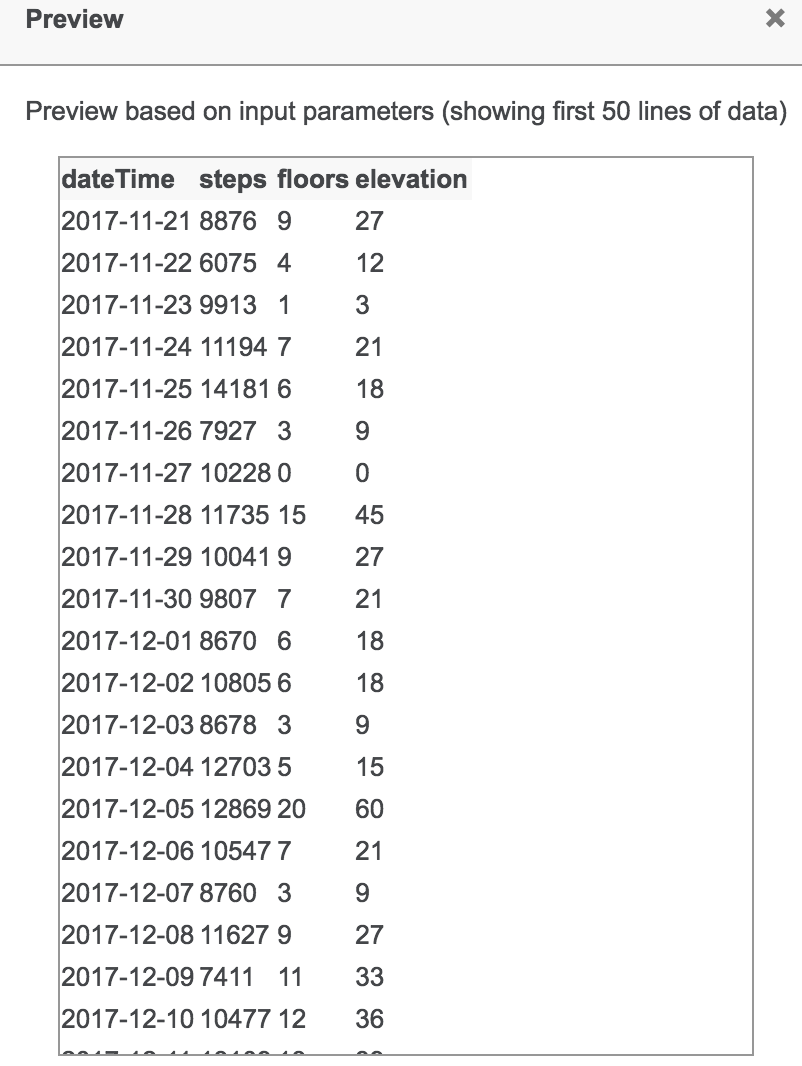
- Klicken Sie auf Übermitteln. Es wird eine Vorschau Ihrer importierten Daten angezeigt.
- Verknüpfen Sie im Dialogfeld „Vorschau“ Ihre Daten und klicken Sie auf Fertigstellen.